DNS -palvelin ei vastaa tai Windowsiin ei voida ottaa yhteyttä pää DNS -palvelimen laitteeseen tai resurssiin
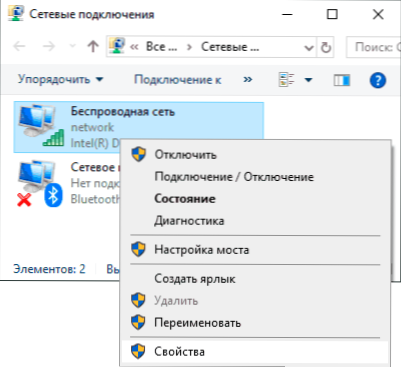
- 1855
- 291
- Tyler Kozey
Yksi laajalle levinneistä ongelmista Internetin työssä Windows 10: ssä, 8.1 ja Windows 7 - Viesti, että verkko ei ole pääsyä Internetiin, ja kun aloitat ongelmien diagnostiikkaa - tai ”DNS -palvelimelle ei vastata”, ”tietokoneparametrit on määritetty oikein, mutta DNS -Server -laite tai resurssi ei vastaa ”tai“ Windowsilla ”. Laitetta tai resurssia (pää DNS -palvelin) ei ole mahdollista ottaa yhteyttä".
Näissä ohjeissa mitä voidaan tehdä, jos kohtaat, että Internet-yhteyden lakien diagnosoinnissa havaittujen ongelmien luettelo raportoi, että DNS-palvelin ei täytä.
- Yksinkertaiset tavat korjata DNS -palvelimen ongelma ei vastaa
- DNS -palvelimen muuttaminen ja merkintä
- Lisäratkaisumenetelmiä
- Videoohje
Yksinkertaiset tavat korjata DNS -palvelin ei vastaa Windows 10: n, 8: n kanssa.1 ja Windows 7
Ensinnäkin harvoista yksinkertaisimmista lähestymistavoista, jotka voivat auttaa nopeasti ratkaisemaan ongelman ”DNS -palvelin” ja jota ei pidä laiminlyödä:
- Lataa Wi -fi -reititin.
- Lataa tietokone uudelleen. Lisäksi Windows 10: lle ja 8: lle.1 Käytä kohdetta "uudelleenlataus" eikä työn valmistuminen seuraavan sisällyttämisen kanssa, tällä voi olla rooli.
- Yritä sammuttaa virustorjunta (jos kolmas -osa on asennettu) tai palomuuri ja tarkista, muuttaako tämä tilannetta.
Muista, että ongelma voi olla Internet -palveluntarjoajasta: toisinaan ne tapahtuvat ja yleensä se korjataan jonkin aikaa.
Jos kaikki laitteesi on kytketty yhden Wi-Fi-reitittimen kautta ja Internet katosi kaikille samanaikaisesti-tämä on ylimääräinen argumentti sen puolesta, että ongelma on palveluntarjoaja (mutta toisinaan ja parametrien kanssa Wi-Fi-reititin).
DNS -palvelimen muuttaminen tai merkintä
DNS -palvelin palvelee, jotta selaimesi voi muuntaa sivustojen osoitteet IP -osoitteiksi. Jos DNS -palvelinta ei ole mahdollista ottaa yhteyttä, selain ei saa avata mitään sivustoja. Tämä voi tapahtua useista syistä: joskus ongelmia palveluntarjoajan puolella, joskus tietokoneen verkkoparametreissa jotain vikaa.
Jos aiemmat lähestymistavat eivät ole palauttaneet verkon suorituskykyä, yritä asettaa Internet -yhteyden DNS -palvelin manuaalisesti, ja jos se on jo asetettu, päinvastoin, asenna parametrien automaattinen vastaanotto.
Kuinka tehdä se:
- Paina avaimet Win+R Kirjoita näppäimistöllä (Win on Windows -tunnus) NCPA.Cpl Ja napsauta Enter.
- Napsauta avattujen verkkoyhteyksien luettelossa yhteyttä yhteyteen, jota käytät Internetin käyttämiseen, ja valitse "Ominaisuudet" -kohdan kontekstivalikossa.
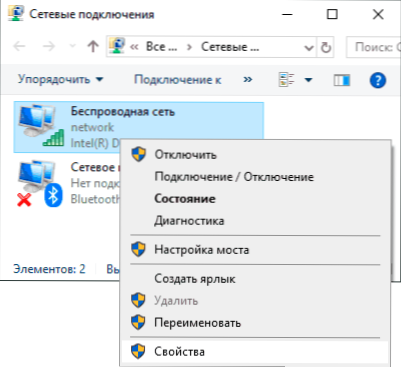
- Valitse yhteyskomponenttien luettelosta "IP -versio 4 (TCP/IPv4)" tai "Internet -version 4 protokolla" ja napsauta "Ominaisuudet" -painiketta.
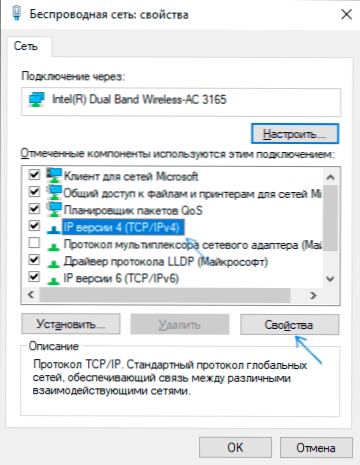
- Kiinnitä huomiota DNS -palvelimiin liittyvässä "Yleinen" -välilehdessä valituun tuotteeseen. Jos on "Hanki DNS -palvelinosoite automaattisesti", yritä määrittää "Käytä seuraavia DNS -palvelimia" ja määritä 8.8.8.8 Ja 8.8.4.4 Käytä sen mukaisesti asetuksia, odota hetki ja tarkista, onko Internet ansainnut.
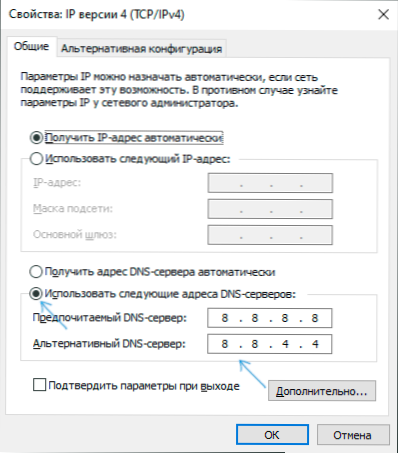
- Jos DNS -palvelimien osoitteet on jo ilmoitettu, yritä ottaa käyttöön vaihtoehto "Hanki DNS -palvelimen osoite automaattisesti", tallenna parametrit ja tarkista, onko tämä ratkaistu ongelman.
Useimmissa tapauksissa kuvatut vaiheet ovat riittäviä tilanteiden korjaamiseen, kun verkon toimintahäiriöiden sisäänrakennettu diagnoosi raportoi DNS-palvelimen ongelmista, kuten "Windows ei voi ottaa yhteyttä laitteeseen tai resurssiin".
Lisäratkaisumenetelmiä
Yleensä yksi jo ehdotetuista menetelmistä auttaa ratkaisemaan ongelman ja palauttamaan Internetin normaalin toiminnan. Jos sinun tapauksessasi se ei auttanut, kokeile:
- Jos Windows 10 on asennettu tietokoneeseen tai kannettavaan tietokoneeseen, käytä Built -in -verkkoparametrien purkaustoimintoa.
- Yritä pudottaa DNS -välimuisti ja TCP/IP -parametrit. Kuinka tehdä tämä kuvataan yksityiskohtaisesti ohjeissa, kuinka virheen korjaaminen ei pääse sivustoon (nimittäin tämä virhe tapahtuu yleensä, kun DNS -palvelin ei vastaa), on myös erillinen materiaali: Kuinka pudottaa DNS -välimuisti sisään Windows ja selain.
- Tarkista, ilmestyykö ongelma, jos suoritat puhdasta ikkunan lataamista. Jos ongelma ei ole tässä tapauksessa, voidaan olettaa, että vika on joitain kolmannen osapuolen palveluita tai ohjelmia. Jos mahdollista, voit yrittää käyttää järjestelmän palautuspisteitä päivämääränä, jolloin Internet toimi oikein.
Video
Vain jos kaksi ylimääräistä, yleisempiä ohjeita ongelmien ratkaisemiseksi: Internet ei toimi Windows 10: ssä, Internet ei toimi kaapelin tietokoneella tai reitittimen kautta.
- « Kuinka ladata visuaalinen C ++ uudelleenjakettava 2008-2019
- Kuinka avata klassinen ikkunajärjestelmä uudessa Windows 10 ssä »

